Verwalten von Maschinendaten
Anhand der eingetragenen Maschinendaten können Sie den Standort einer Maschine, anstehende Wartungstermine oder benötigte Ersatzteile erfahren.
Anlegen einer neuen Maschine
Wechseln Sie über das Hauptmenü ![]() in den Bereich "Allgemein" und wählen Sie unter "Maschinen" den Eintrag
in den Bereich "Allgemein" und wählen Sie unter "Maschinen" den Eintrag ![]() aus, um eine neue Maschine anzulegen.
aus, um eine neue Maschine anzulegen.
Maschinennummer: Um automatisch eine Nummer zu vergeben, klicken Sie auf den Button
 . Alternativ können Sie auch eine bereits vorhandene Maschinennummer eintragen.
. Alternativ können Sie auch eine bereits vorhandene Maschinennummer eintragen.
Adressnummer: Geben Sie die Anfangsbuchstaben des Orts- oder Adressnamens ein und klicken Sie in der erscheinenden Auswahl die Standortadresse der Maschine an.
Installiert am: Tippen Sie das Datum ein oder wählen Sie das Installationsdatum der Maschine aus der Kalenderübersicht aus.
Garantie bis: Geben Sie das Enddatum der Garantiezeit ein oder wählen Sie es über die Kalenderübersicht aus.
Haben Sie in alle erforderlichen Felder die Daten eingetragen, speichern Sie die neue Maschine über das Symbol ![]() . Die Maschine ist jetzt im Innosoft-System auffindbar. Nun können Sie in den Bereich
. Die Maschine ist jetzt im Innosoft-System auffindbar. Nun können Sie in den Bereich  wechseln und mit einem Klick auf den
wechseln und mit einem Klick auf den ![]() -Button aus der Maschinensuche Bestandteile hinzufügen. Zusätzlich haben Sie die Möglichkeit, unter
-Button aus der Maschinensuche Bestandteile hinzufügen. Zusätzlich haben Sie die Möglichkeit, unter  Hyperlinks oder Dokumente hinzufügen. Innerhalb des Bereichs
Hyperlinks oder Dokumente hinzufügen. Innerhalb des Bereichs
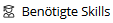 legen Sie eventuell
für die Maschine
erforderliche Fähigkeiten fest.
legen Sie eventuell
für die Maschine
erforderliche Fähigkeiten fest.
Bild hinzufügen
Im Bereich  im Abschnitt "Bild" können Sie zu der gewählten Maschine ein Bild hinzufügen, welches in der Maschinen-Suche angezeigt wird. Klicken Sie hierzu auf
im Abschnitt "Bild" können Sie zu der gewählten Maschine ein Bild hinzufügen, welches in der Maschinen-Suche angezeigt wird. Klicken Sie hierzu auf 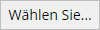 und wählen Sie ihr gewünschtes Bild aus.
Klicken Sie auf
und wählen Sie ihr gewünschtes Bild aus.
Klicken Sie auf ![]() , um ein Bild zu entfernen.
Speichern Sie Ihre Änderungen mit einem Klick auf
, um ein Bild zu entfernen.
Speichern Sie Ihre Änderungen mit einem Klick auf ![]() .
.
Haben Sie kein Bild hinterlegt, wird ein Standardbild für die Suche verwendet. Weitere Informationen zu der Konfiguration von Standardbildern erhalten Sie in dem Artikel "Suche".
Maschine suchen
Um eine vorhandene Maschine im Innosoft-System zu finden, wählen Sie im Bereich "Allgemein" unter "Maschinen" den Link  . Hilfe zur Nutzung der Suche erhalten Sie im Artikel "Nach Objekten suchen".
. Hilfe zur Nutzung der Suche erhalten Sie im Artikel "Nach Objekten suchen".
Weiterverarbeitung
Sie können die Maschine nun einem Projekt zuweisen, einem Ticket zuordnen oder bei der Intervall-Planung aufnehmen.
Wird eine Maschine nicht mehr genutzt, kann ihr Status von "Aktiv" auf "Passiv" geändert werden.